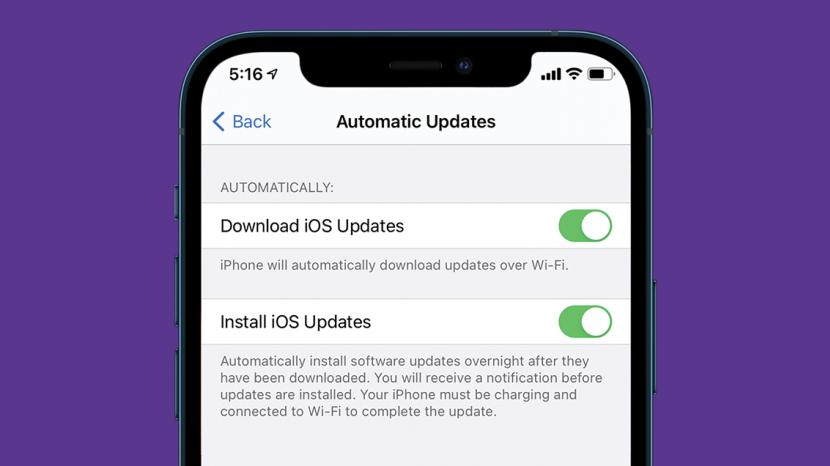
რატომ არ განახლდება ჩემი iPhone iOS 14-ზე? ეს იმედგაცრუებული სიტუაციაა პრობლემების მოგვარების მრავალი ნაბიჯით, რომ ძნელია იმის ცოდნა, თუ სად უნდა დაიწყოს. ჩვენ გაჩვენებთ iPhone-ის განახლების პრობლემების მოგვარების საუკეთესო რჩევებს (რომლებიც ასევე მუშაობს iPad-ებზე), რათა დაგეხმაროთ თქვენი iOS პროგრამული უზრუნველყოფის განახლების პრობლემების მოგვარებაში.
ჩვენ უკვე დავწერეთ ყოვლისმომცველი iPad-ის მრავალამოცანა გიდი, გადახედე რა უნდა გააკეთო, თუ შენი iPad-ის ხმა არ მუშაობსდა რა უნდა გააკეთოთ, თუ თქვენი iPad ნელია. iPad-ის პრობლემების გადასაჭრელად მეტი შესანიშნავი რჩევისთვის იხილეთ ჩვენი უფასო Დღის რჩევა.
Გადახტომა:
- როგორ წარმატებით განაახლოთ თქვენი iPhone ან iPad პროგრამული უზრუნველყოფა
- რატომ არ განახლდება ჩემი iPhone?
- მიეცით საშუალება თქვენს iPhone-ს ან iPad-ს ავტომატურად განახლდეს ღამით
- დარწმუნდით, რომ თქვენი iPhone ან iPad საცავი სავსე არ არის
- როგორ დავაფიქსიროთ შეცდომა „განახლების შემოწმება შეუძლებელია“.
როგორ წარმატებით განაახლოთ თქვენი iPhone ან iPad პროგრამული უზრუნველყოფა
თქვენი iPhone ან iPad-ის განახლების მცდელობამდე და პროგრამული უზრუნველყოფის განახლების პრობლემების მოგვარების რჩევების გაცნობამდე რამდენიმე ნაბიჯის გადადგმაა საჭირო.
- დარწმუნდით, რომ თქვენი iPad ან iPhone თავსებადია პროგრამული უზრუნველყოფის უახლეს ვერსიასთან.
- დატვირთეთ თქვენი iPad ან iPhone 50% ან მეტით, ან შეაერთეთ და დატოვეთ ჩართული მთელი პროცესის განმავლობაში.
- შეაერთეთ თქვენი iPhone WiFi-თან.
ეს საფუძვლები გადაჭრის განახლების ბევრ პრობლემას დაუყოვნებლივ, პრობლემების მოგვარების შემდგომი საჭიროების გარეშე. თუ თქვენი მოწყობილობა დატვირთულია 50 პროცენტზე მეტი, დაკავშირებულია Wi-Fi-თან და თავსებადია უახლეს iOS 14 ან iPad OS 14 პროგრამულ უზრუნველყოფასთან, მაგრამ ის მაინც არ განახლდება, სცადეთ შემდეგი განყოფილება.
რატომ არ განახლდება ჩემი iPhone?
შეიძლება იყოს რამდენიმე მიზეზი, რის გამოც თქვენი iPhone ან iPad განახლება არ დაინსტალირდება, ან თქვენს მოწყობილობას არ შეუძლია განახლების შემოწმება. თუ თქვენი მოწყობილობა აკმაყოფილებს ზემოაღნიშნულ მოთხოვნებს, მაგრამ iOS-ის განახლება ვერ მოხერხდა ან არ ჩამოიტვირთება ან დაინსტალირდება, სცადეთ ეს, სანამ გადახვიდეთ უფრო გაფართოებულ ნაბიჯებზე:
- გადატვირთეთ თქვენი iPhone.
- ხელახლა სცადეთ განახლება.
პატიოსნად, ხანდახან ენერგიის ველოსიპედის კარგი ტექნიკა საკმარისია თქვენი მოწყობილობის განახლებისთვის და განახლებისთვის. თუ ამას აკეთებთ და თქვენი iPhone არ განახლდება ამ ეტაპზე, განაგრძეთ კითხვა.
მიეცით საშუალება თქვენს iPhone-ს ან iPad-ს ავტომატურად განახლდეს ღამით
ზოგჯერ განახლების პრობლემა შეიძლება მოგვარდეს დამოუკიდებლად თქვენი დახმარების გარეშე. დარწმუნდით, რომ ავტომატური განახლებების ფუნქცია ჩართულია პარამეტრების აპში. შემდეგ უბრალოდ გააჩერეთ თქვენი ტელეფონი დატენილი და დაუკავშირდით Wi-Fi-ს და iOS განახლება ავტომატურად დაინსტალირდება.
როგორ ჩართოთ iPhone-ის ავტომატური განახლებები
- Გააღე პარამეტრების აპი.

- გადაახვიეთ ქვემოთ და შეეხეთ გენერალი.

- შეეხეთ პროგრამული უზრუნველყოფის განახლება.
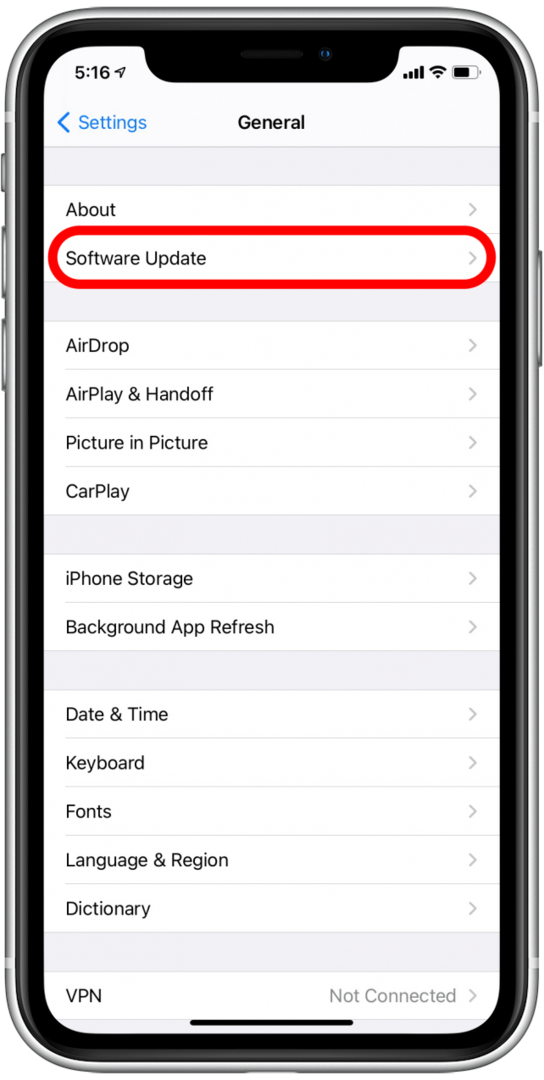
- შეეხეთ Ავტომატური განახლებები.
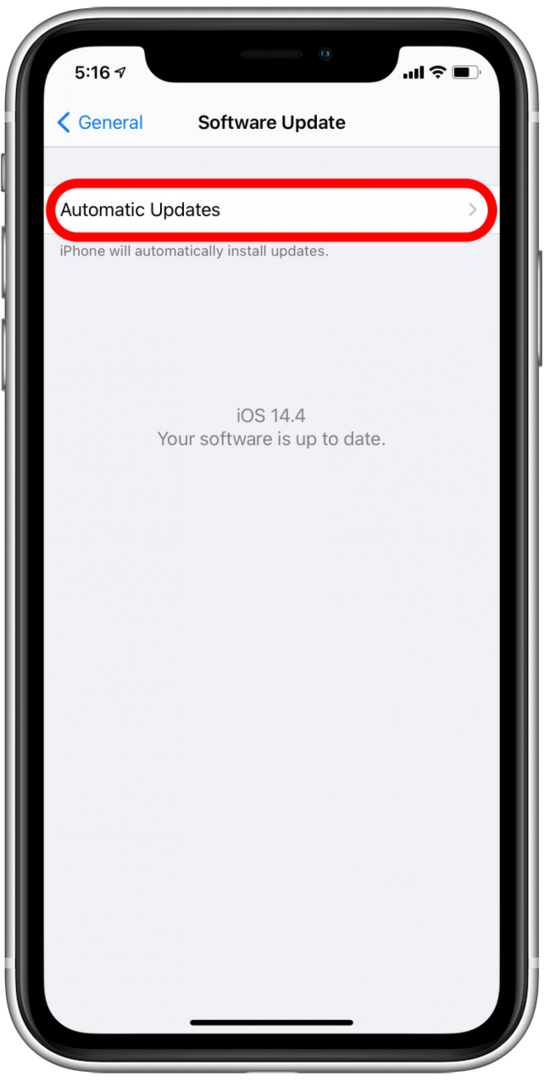
- დარწმუნდით, რომ ორივე გადამრთველი, ჩამოტვირთეთ iOS განახლებები და დააინსტალირეთ iOS განახლებები, მწვანეა. ეს ნიშნავს, რომ ისინი ჩართულია.
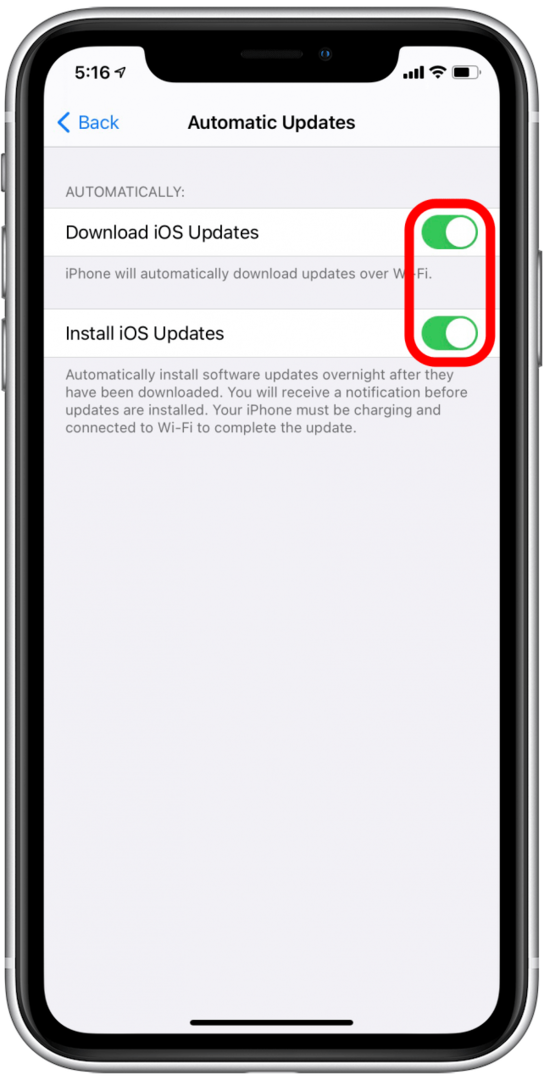
- თუ გადამრთველი ნაცრისფერია, შეეხეთ მას ჩასართავად.
თუ განახლება მაინც არ დასრულებულა, შეიძლება გინდოდეთ შეამოწმეთ თქვენი საცავი. თუ განახლების შეცდომას მიიღებთ, უნდა სცადოთ კიდევ ერთი ხრიკი.
დარწმუნდით, რომ თქვენი iPhone ან iPad საცავი სავსე არ არის
იმისათვის, რომ პროგრამული უზრუნველყოფის განახლება წარმატებული იყოს, დაგჭირდებათ დაახლოებით 5 გბაიტი თავისუფალი მეხსიერების ადგილი თქვენს მოწყობილობაზე, თუმცა დასრულებულმა განახლებამ ნახევარზე ცოტა ნაკლები უნდა დაიკავოს. დარწმუნდით, რომ თქვენს მოწყობილობას აქვს უამრავი თავისუფალი ადგილი განახლებისთვის და გაათავისუფლეთ შენახვის ადგილი საჭიროების შემთხვევაში თქვენს iPhone-ზე ან iPad-ზე. როგორც კი ეს გაკეთდება, უმჯობესია გადატვირთოთ თქვენი მოწყობილობა და შემდეგ ხელახლა სცადოთ განახლება.
თქვენი iPhone-ის ან iPad-ის მეხსიერების შესამოწმებლად:
- Გააღე პარამეტრების აპი.

- გადაახვიეთ ქვემოთ და შეეხეთ გენერალი.

- შეეხეთ iPhone საცავი ან iPad საცავი, იმისდა მიხედვით, თუ რომელ მოწყობილობას აგვარებთ პრობლემებს.

- აქ ნახავთ თქვენი მეხსიერების შეჯამებას და ავარიას.
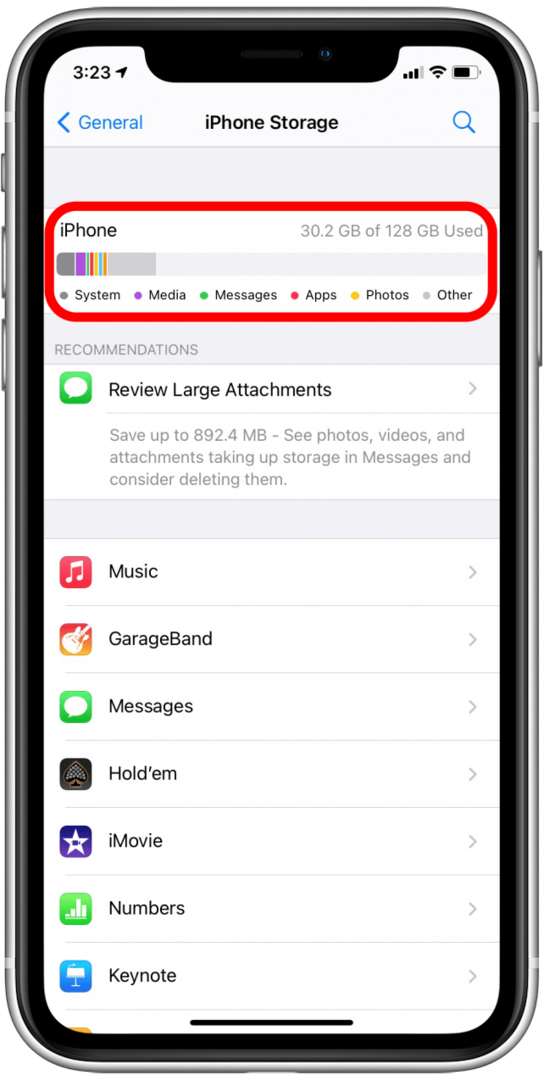
დაკავშირებული: iPhone შენახვის სხვა: რას ნიშნავს და როგორ გავასუფთავოთ იგი
როგორ დავაფიქსიროთ შეცდომა „განახლების შემოწმება შეუძლებელია“.
რამდენიმე ჩვეულებრივი შეცდომა, რომელსაც მომხმარებლები ხედავენ, არის "განახლების შემოწმება არ შეუძლია" და "განახლების დადასტურება ვერ ხერხდება". ეს შეიძლება მოხდეს, თუ ჩამოტვირთვა წყდება ან არ სრულდება, ან თუ ფაილი რატომღაც შემთხვევით დაზიანებულია ჩამოტვირთვის დროს.
თუ თქვენ სცადეთ ზემოაღნიშნული ნაბიჯები და თქვენი iPhone არ განახლდება გადატვირთვის შემდეგაც კი, ვაშლი ამბობს, რომ შეიძლება სასარგებლო იყოს გადმოწერილი განახლების ფაილის წაშლა და თავიდან დაწყება, რაც საკმაოდ მარტივი პროცესია.
- Გააღე პარამეტრების აპი განსახილველ მოწყობილობაზე.

- გადაახვიეთ ქვემოთ და შეეხეთ გენერალი.

- შეეხეთ iPhone საცავი ან iPad საცავი, იმისდა მიხედვით, თუ რომელ მოწყობილობას აგვარებთ პრობლემებს.

- გადაახვიეთ აპების სიაში და იპოვეთ განახლების ფაილი, შემდეგ შეეხეთ მას.
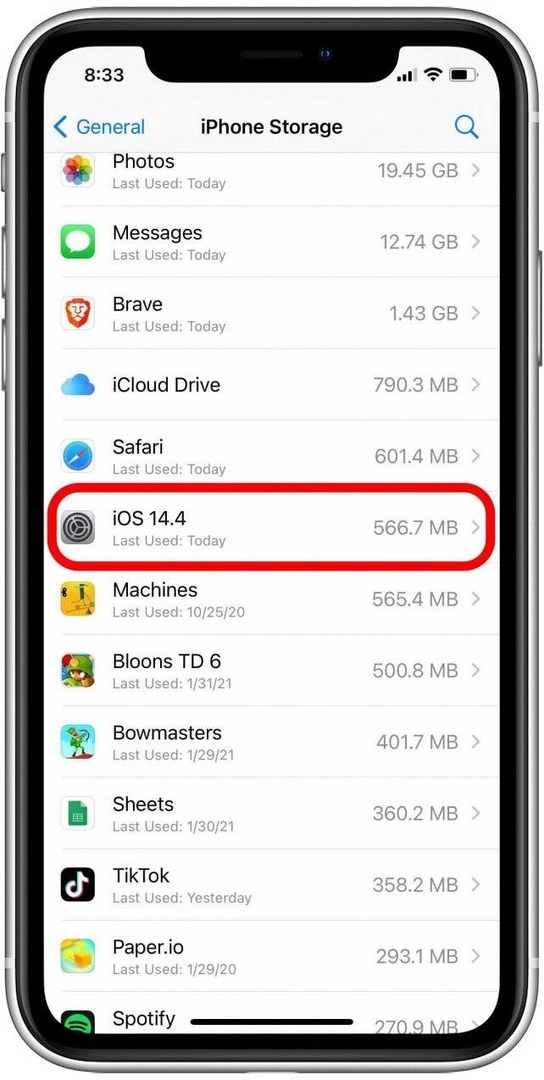
- შეეხეთ განახლების წაშლა.
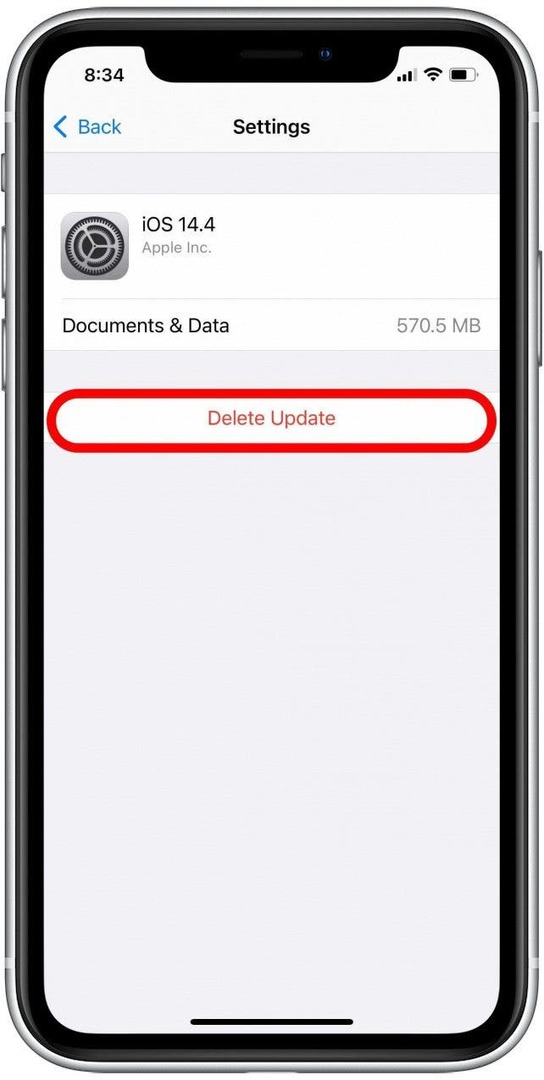
- დაადასტურეთ შეხებით განახლების წაშლა ისევ თქვენი ეკრანის ბოლოში.
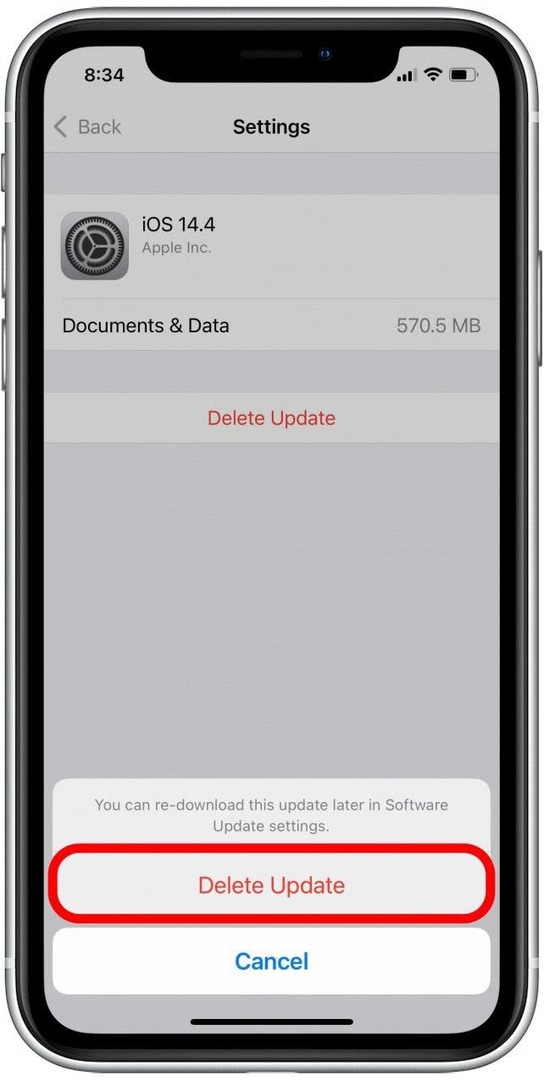
- გადატვირთეთ თქვენი მოწყობილობა.
- ხელახლა სცადეთ განახლება. თქვენ მოგეთხოვებათ ხელახლა ჩამოტვირთოთ განახლება.
თუ ადრე გქონდათ ფაილთან დაკავშირებული პრობლემები, განსაკუთრებით მნიშვნელოვანია დარწმუნდეთ, რომ თქვენს მოწყობილობას აქვს კარგი Wi-Fi წვდომა, ჩართულია და აქვს დიდი მეხსიერება.
იმედი მაქვს, ამ სახელმძღვანელომ გადაჭრა თქვენი iPhone ან iPad განახლების პრობლემები! ახლა თქვენ შეძლებთ გადაიტანოთ პროგრამული უზრუნველყოფის განახლების წარუმატებლობა და გამოიკვლიოთ რას გვთავაზობს ახალი iOS ან iPadOS პროგრამული უზრუნველყოფა.